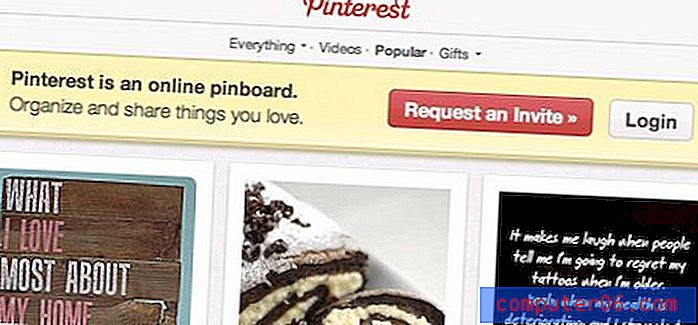Jak mohu vycentrovat text v aplikaci Word 2010?
Dokumenty aplikace Microsoft Word lze vytvářet z mnoha různých důvodů, ale dvě nejčastější použití jsou pro školní dokumenty nebo dokumenty psané v pracovním prostředí. Tyto situace často zahrnují jejich vlastní požadavky na formátování, z nichž část může vyžadovat, abyste text centrovali vodorovně nebo svisle.
Protože se jedná o běžný úkol pro mnoho dokumentů aplikace Word, je to něco, čeho lze dosáhnout v minimálním počtu kroků. Ať už tedy potřebujete soustředit text aplikace Word 2010 vodorovně nebo svisle, můžete se naučit, jak si přečtěte naše návody níže.
Horizontálně vycentrovat text v aplikaci Word 2010
Následující kroky vám ukážou, jak centrovat text v dokumentu aplikace Word.
Krok 1: Otevřete dokument v aplikaci Word 2010.
Krok 2: Pomocí myši vyberte text, který chcete vystředit. Celý text v dokumentu můžete vybrat stisknutím kláves Ctrl + A na klávesnici.

Krok 2: Klikněte na kartu Domů v horní části okna.
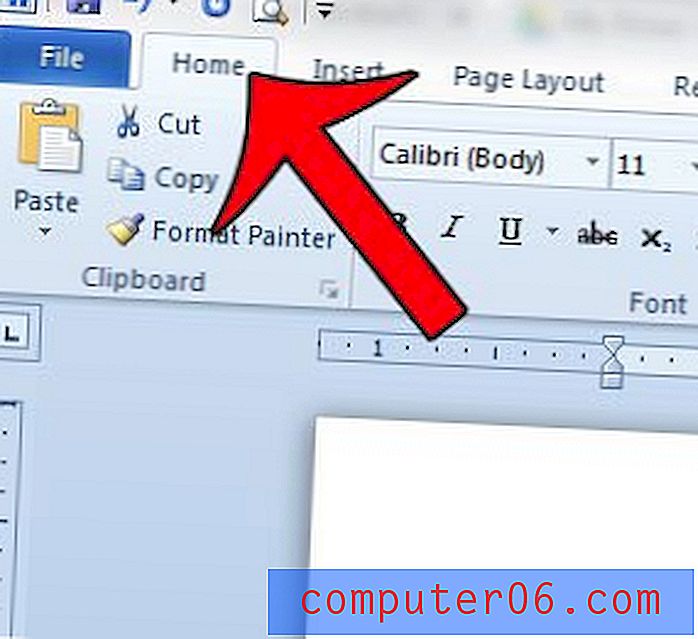
Krok 3: Klikněte na tlačítko Střed v části Odstavec na pásu karet v horní části okna.
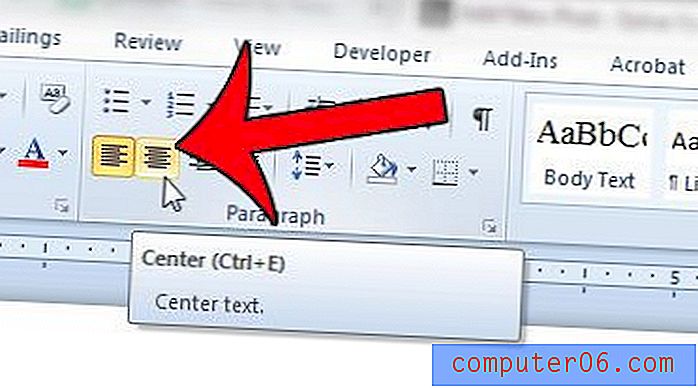
Zvýrazněný text můžete také vystředit stisknutím kláves Ctrl + E na klávesnici.
Pokud je váš dokument rozdělen do několika sloupců, bude váš text vystředěn uvnitř sloupce, ve kterém je aktuálně.
Svisle vystředit text v aplikaci Word 2010
Následující kroky svisle vycentrují text dokumentu na stránce. Existují dvě možnosti, jak to lze použít. První možností je svisle vystředit text pro celý dokument. Druhou možností je svisle vystředit text od tohoto bodu dopředu. V následujících krocích ukážeme, kde provést tento výběr.
Krok 1: Otevřete dokument v aplikaci Word 2010.
Krok 2: Klikněte na kartu Rozvržení stránky v horní části okna.
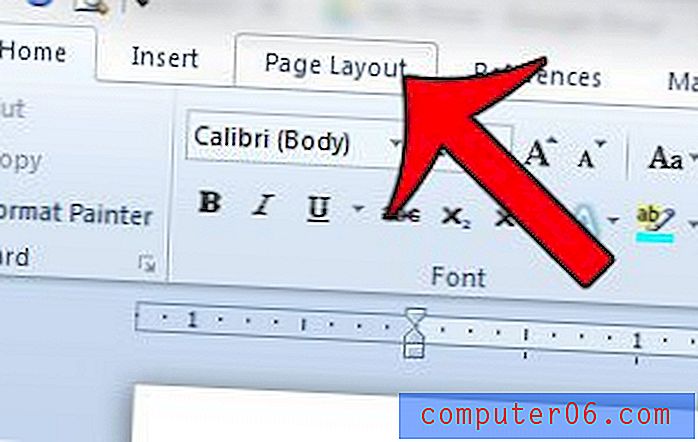
Krok 3: Klikněte na tlačítko Vzhled stránky v pravém dolním rohu sekce Nastavení stránky navigační pásky.
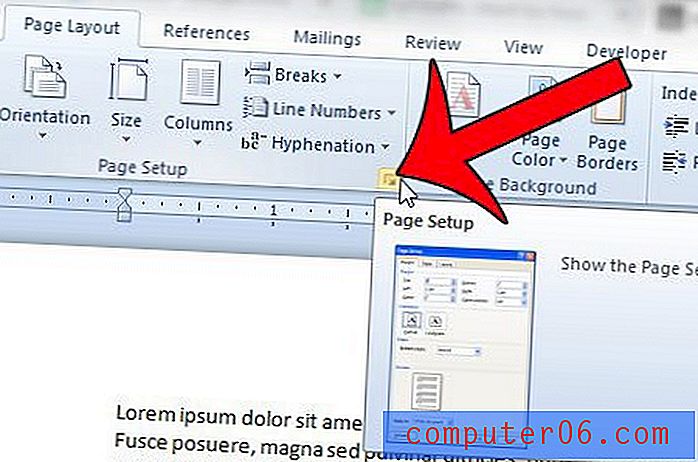
Krok 4: Klikněte na kartu Rozvržení v horní části okna Nastavení stránky .
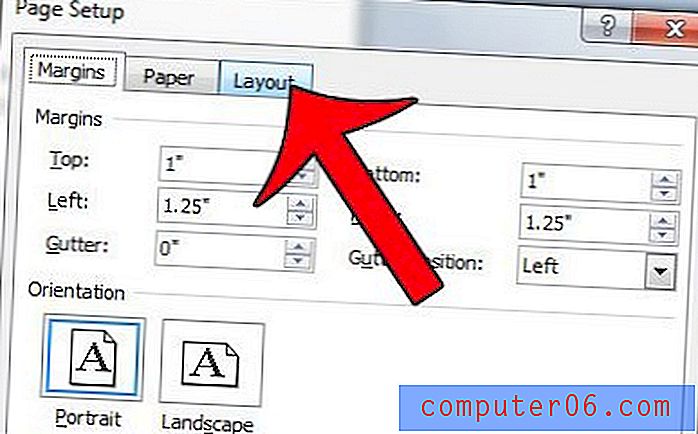
Krok 5: Klikněte na rozevírací nabídku napravo od svislého zarovnání a poté vyberte možnost Střed . Pokud chcete tento vertikální střed použít pouze od tohoto bodu v dokumentu dopředu, klikněte na rozevírací nabídku napravo od Použít na a vyberte možnost Tento bod vpřed .
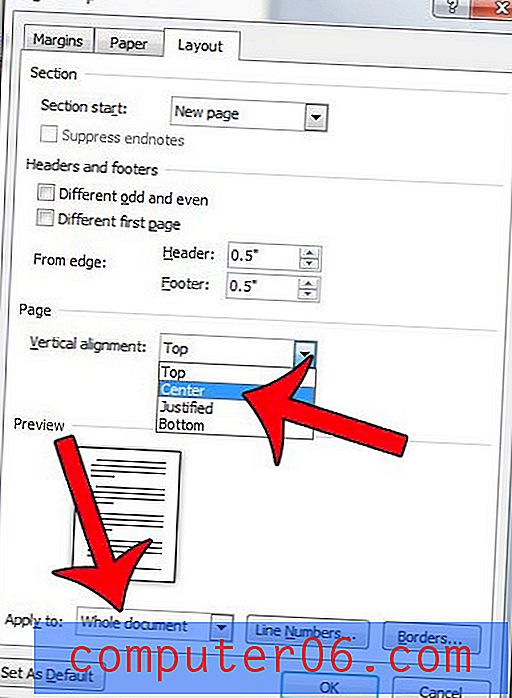
Strmý 6: Klepnutím na tlačítko OK ve spodní části okna použijete svislé centrování.
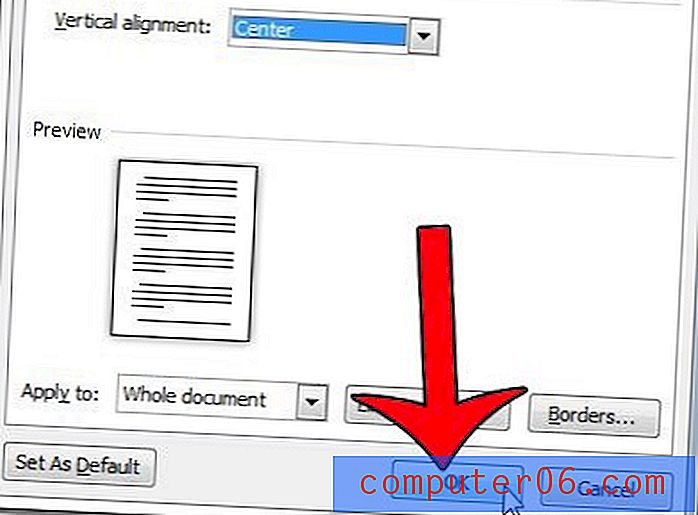
Potřebujete vytisknout dlouhý dokument a chcete ušetřit nějaký papír? Zvažte tisk dvou stránek na jeden list v aplikaci Word 2010, abyste snížili spotřebu papíru na polovinu.